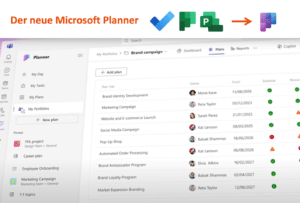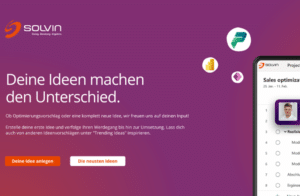Dynamische Anfragen mit Power Query
Es ist schon häufig vorgekommen, dass ein Bericht erstellt werden musste, die Daten aber aus verschiedenen Datenquellen innerhalb der Organisation kamen. Hierfür kommt Power Query sehr gelegen, denn man kann sich mit allen sowohl internen als auch öffentlichen online Datenquellen verbinden und das alles innerhalb der Excel Umgebung.
Power Query (auch als „Data Explorer“ bekannt) ist ein Excel Add-in, das von Microsoft Office 2013 Professional Plus, Office 365 Pro Plus, Excel 2013 Stand-Alone und Microsoft Office 2010 Professional Plus unterstützt wird und das kostenlos installiert werden kann. Das Plug-In hat eine intuitive und interaktive Benutzerschnittstelle, mit der man die Daten suchen, identifizieren, erwerben, kombinieren, erfassen, transformieren oder erweitern kann.
Nachdem das Add-in installiert wurde, geht man zum „Datei“ Menü und klickt auf „Optionen“ um das Add-in für die Verwendung zu aktivieren:
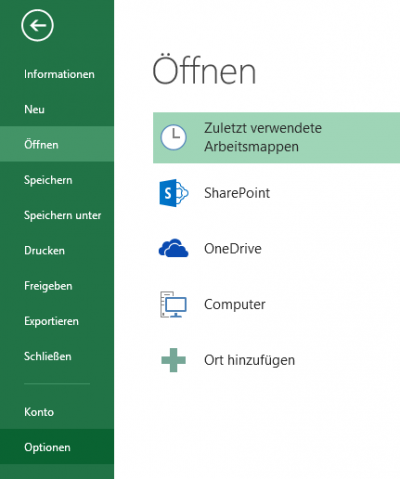
Nach Klick auf den „Add-in“ Tab rechts von „Verwalten“, die „COM Add-ins“ Option auswählen und dann Klick auf die „Gehe zu…“ Schaltfläche.
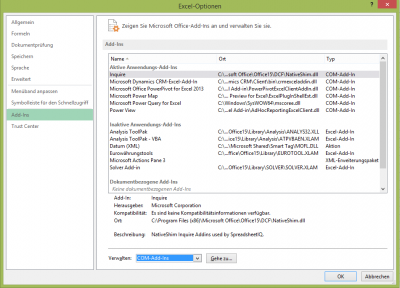
Im „COM Add-ins“ Dialogfenster einen Haken bei „Microsoft Power Query for Excel“ setzenund dann auf „OK“ klicken.
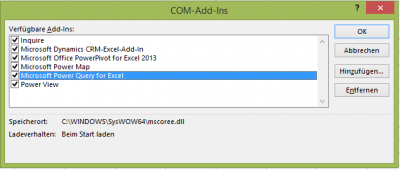
Jetzt sieht man den POWER QUERY Tab im Excel Ribbon wie abgebildet:
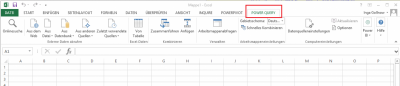
Wie schon erwähnt, gibt Power Query dem Nutzer die Möglichkeit, sowohl Daten, die innerhalb der Enterprise Umgebung als auch öffentliche Datenquellen, die online zur Verfügung stehen zu suchen oder identifizieren, und zwar:
- aus dem Web
- aus Dateien vom Typ: Excel, CSV, XML, Text oder einem Ordner, der Dateien mit Metadaten oder Links beinhaltet
- aus Datenbanken: SQL Server, Windows Azure SQL Database, Access, Oracle, IBM DB2, MySQL, PostgreSQL und Teradata
- aus anderen Datenquellen: SharePoint List, OData Feed, Windows Azure Marketplace, Hadoop Distributed File System – HDFS, Windows Azure Blob Storage, Windows Azure Table Storage, Active Directory und Facebook
Eine sehr schöne Funktion ist, das man mit Klick auf den „Onlinesuche“ Tab direkt online suchen kann und von mehreren Suchergebnissen die gewünschte Datenquelle auswählen und lokal in eine Excel Tabelle laden kann:
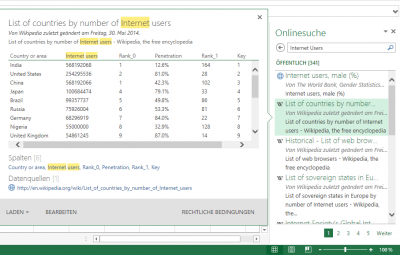
Nach dem Laden kann man die Tabelle weiter bearbeiten und einen ETL (Extract, Transform and Load) Prozess durchführen.
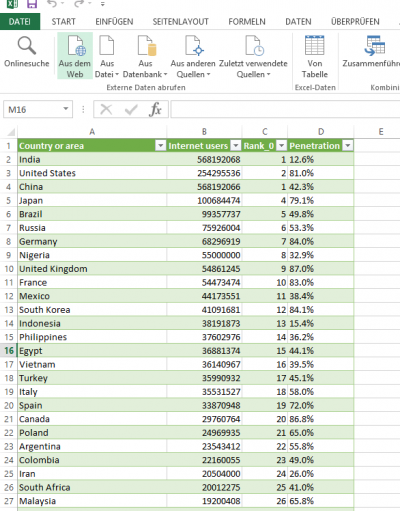
Das und viel mehr bietet Power Query.